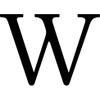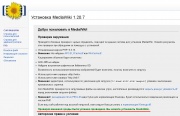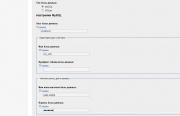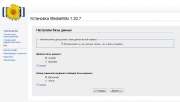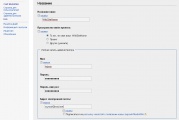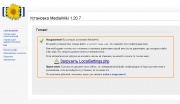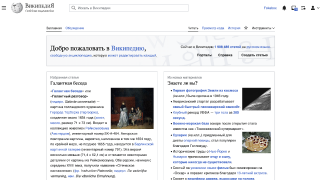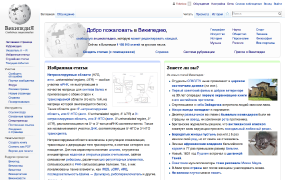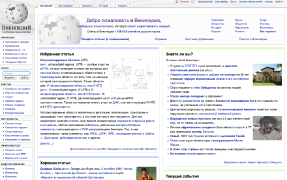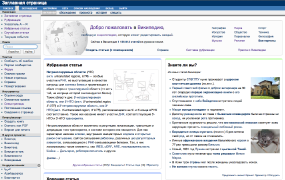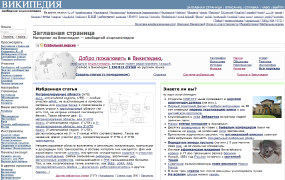Как создать сайт при помощи MediaWiki
Mediawiki — идеальное решение для создания собственной интернет энциклопедии, интернет-журнала или блога. Данное программное обеспечение устанавливается быстро, легко и распространяется совершенно бесплатно. Вопросы, сообщения относительно MediaWiki можете оставлять на странице обсуждения.
Коротко о MediaWiki
MediaWiki — это написанное на PHP свободное программное обеспечение с открытым исходным кодом, реализующее гипертекстовую среду «вики» (wiki) и изначально создававшееся в качестве «движка» Википедии. Сейчас MediaWiki используется различными проектами некоммерческого Фонда Викимедиа, а также множеством других сайтов.[1]
Mediawiki довольно популярная и лёгкая в использовании платформа для создания статейных, информационных сайтов, так как для неё разработано много специальных расширений, обеспечивающих удобную работу и систематизацию информации. Осуществлён перевод платформы на многочисленные языки, поэтому сегодня в разных странах есть множество интернет сайтов, сделанных на Mediawiki.
Данная статья посвящена тому, как установить, настроить и наполнять контентом сайт на данной платформе. Обсуждение, вопросы по использованию MediaWiki, а также правки к данной статье оставляйте в на странице обсуждения статьи.
Установка MediaWiki
И так, чтобы сайт начал работать на данном движке необходимо:
- Проверить технические требования к серверу для установки Mediawiki
- Скачать программное обеспечение Mediawiki на официальном сайте. Следует скачать ту версию, которая помечена словом "stable" - означает стабильная версия или "LTS" - с англ. яз. Long Term Support - имеет долгосрочную поддержку.
- Загрузить файлы на сервер своего хостинга. (через FTP или напрямую на сервер через SSH)
- Пройти процесс установки движка в онлайн режиме.
Установка платформы MediaWiki
- После того, как все файлы загружены на сервер хостинг-провайдера, необходимо перейти на главную страницу сайта (по адресу доменного имени), где поприветствует мастер установки MediaWiki. Нажмите "set up the wiki" для начала установки. Затем выберите язык установки и вашего Wiki сайта. Затем произойдёт проверка совместимости движка MediaWiki c версией PHP и MySQL. Если всё прошло успешно, то появится надпись "Проверка внешней среды была успешно проведена. Теперь всё готово к установки MediaWiki", затем нужно нажать кнопку "Далее". Если проверка на совместимость не прошла, то необходимо обратиться в техподдержку хостинга, они смогут разрешить проблему в данном случае.
- Следующим шагом является настройка баз данных MySQL, где необходимо сначала создать базу данных MySQL, а во время установки движка MediaWiki выбрать тип, имя базы данных, имя пользователя, и пароль от базы данных. Далее необходимо настроить базу данных,заполнив все соотвествующие поля. Если что-то непонятно, то в каждом поле можно нажать "справку" и прочитать о том или ином поле подробную информацию.
- Далее предстоит настроить сайт: дать ему имя и внести данные администратора. В этом же разделе можно выбрать произвести тонкую настройку (профиль прав пользователей, авторские права и лицензии, настройки электронной почты, настройка различных дополнительных расширений, возможность загрузки файлов на сервер), либо выбрать "Хватит, установить вики", после чего будет устанавливаться сайт. Лучше воспользоваться тонкой настройкой и выбрать необходимые опции. В любой настройки есть справка, которая помогает при установке движка MediaWiki.
- После того, как установка завершиться (длится она недолго), появится сообщение "Поздравляем! Вы успешно установили MediaWiki". После этого следует сохранить файл LocalSettings.php и загрузить его в корневую папку на сервере хостинга. В данном файле осуществляются все основные настройки Wiki сайта.
- Затем можно перейти по ссылке на главную страницу wiki сайта, где должно быть уведомление "«MediaWiki» успешно установлен". На этой же странице можете перейти по ссылкам, где можно прочитать подробнее о справочном руководстве, как работать с данным движком, настраивать его под собственные нужды.
Стоит отметить, что более новые версии платформы MediaWiki устанавливаются подобным же образом, но имеет некоторые дополнительные опции при установке.
- Установка MediaWiki
-
Проверка на совместимость
-
Подключение к базе данных
-
Настройка базы данных
-
Настройка сайта и данных админа
-
MediaWiki успешно установлена!
После успешной установке можно начать создавать страницы, создавать статьи.
Как установить другие темы оформления в MediaWiki
Mediawiki разработала ряд стандартных тем оформления для движка:
- Vector 2022 - стандартная тема оформления, она же сейчас установлена на Викижурнале;
- Vector - устаревшая версия темы оформления;
- MonoBook - раньше это была стандартная тема оформления для движка Mediawiki;
- Modern;
- Cologne Blue.
Также есть и другие темы оформления, разработанные энтузиастами. Просмотреть и скачать их можно на официальном сайте MediaWiki, затем загрузить сохранённую тему в каталог "skins". На странице самой темы оформления прописано более подробно, как корректно установить ту или иную тему оформления.
Чтобы отображалась одна из стандартных тем оформления, нужно прописать это в самом низу корневого файла LocalSettings.php. Тема оформления Vector - указан по умолчанию таким образом:
$wgDefaultSkin = "vector";
Имейте в виду, что после версии Mediawiki 1.22. тема оформления "Vector" встроена в систему по умолчанию и указывать её отдельно в LocalSettings.php не нужно. Если хотите заменить тему оформления "Vector" на "MonoBook", "Modern" или "Cologne Blue", то нужно заменить эту строку соответственно названию темы оформления на:
$wgDefaultSkin = "MonoBook";
$wgDefaultSkin = "Modern";
$wgDefaultSkin = "CologneBlue";
Перезаписав файл LocalSettings.php на сервере, общий вид сайта сразу же измениться.
-
Новая тема оформления 2022
-
Тема оформления Vector 2010 (устаревшая)
-
Тема оформления MonoBook
-
Тема оформления Modern
-
Тема оформления Cologne Blue
Настройка MediaWiki
Установка дополнительных расширений
Разработчики MediaWiki и другие программисты разрабатывают дополнительные модули или расширения, которые добавляют различные функции и опции в работу движка. Подобных расширений очень много, все расширения можно посмотреть также на официальном сайте.
Для того, чтобы расширение работало в вики-сайте его необходимо сначала скачать, а затем загрузить в папку "extensions". После чего ввести специальную ссылку на расширение в файл LocalSettings.php. На странице каждого расширения можно найти руководство по их установке. Также следует знать, что некоторые расширения требуют обновления базы данных, а это можно сделать по так называемому SSH доступу к серверу.
Обновление MediaWiki
Обновление через браузер
Программное обеспечение Mediawiki время от времени обновляется, дорабатываются различные компоненты и устраняются те или иные ошибки и недочёты. Поэтому нужно осуществлять обновление "движка", хотя и не всегда это необходимо. Существует несколько способов сделать обновление, но тут опишем самый простой - обновление непосредственно через браузер и FTP клиент. И так вот что необходимо сделать:
- В корневой папке переименовать LocalSettings.php в любое другое название, например в LocalSettings_2.php.
- Проверить подходит ли новая версия к требованиям сервера (php и MySQL), на котором установлен сайт от Mediawiki
- После этого сайт станет недоступен, система попросит установить файл LocalSettings.php в корневую папку, но этого делать не нужно.
- Сохранить все самые необходимые папки и файлы, а именно:
- 1) Сохранить папку "images", где сохранены все картинки сайта;
- 2) Сохранить папку "extensions", где расположены все дополнительные модули для дополнительных функций Mediawiki (в дальнейшем будет необходимость также загрузить свежие версии этих модулей для обновлённой Mediawiki);
- 3) Сохранить базу данных MySQL - это можно сделать в phpMyAdmin;
- Загрузить с официального сайта свежую, стабильную версию от Mediawiki и распаковать файлы на компьютере.
- Подключиться к серверу, где хранятся все файлы Mediawiki и поверх старых загрузить через FTP новые, тем самым, перезаписав все старые файлы.
- Зайти на сайт по адресу mymediawikisite.ru/mw-config/
- Далее система предложит пройти процесс обновления Mediawiki. Некоторые данные нужно указать снова, как при первой установке, в частности следует указать имя и пароль базы данных MySQL.
- Снова переименовать файл LocalSettings.php.
- После этого сайт должен заработать.
Не смотря на то, что система обновления "движка" отлажена наилучшим образом самими разработчиками, в процессе обновления, или после него могут всё же появляться те или иные ошибки. Или работоспособность сайта может быть некорректной. Поэтому обновление Mediawiki идёт на свой страх и риск. Однако на официальном сайте в разделе поддержки можно обратиться с теми или иными трудностями, которые возникли после обновления. Другие способы обновления и полную документацию к обновлении Mediawiki можно прочитать на официальной странице обновления.
Обновление через терминал (SSH)
Обновление MediaWiki через терминал (SSH) включает в себя несколько шагов. Прежде чем начать, убедитесь, что у вас есть резервная копия базы данных и файлов MediaWiki, чтобы избежать потери данных в случае проблем. Также убедитесь, что у вас есть необходимые права доступа к серверу. Вот пошаговая инструкция:
Подключитесь к серверу через SSH:
ssh ваш_пользователь@ваш_сервер
Перейдите в каталог, где установлен MediaWiki:
cd путь_к_вашей_установке_mediawiki
Выполните резервное копирование (особенно если нет автоматического резервного копирования файлов и базы данных:
php maintenance/dumpBackup.php --full > backup.xml
Эта команда создаст резервную копию базы данных в файле `backup.xml`. Отключите доступ к сайту MediaWiki: php maintenance/maintenance.php --disable Получите последнюю версию MediaWiki: wget https://releases.wikimedia.org/mediawiki/mediawiki-updated-version.tar.gz Распакуйте архив:
tar -zxvf mediawiki-updated-version.tar.gz
Перенесите новые файлы в корневую категорию, где находятся файлы движка: Это можно сделать через mc-командер или через ssh команду
rsync -av mediawiki-updated-version.tar.gz/ путь_к_вашей_установке_mediawiki/
запустите скрипт обновления движка:
php maintenance/update.php
Удалите временные файлы:
rm -rf mediawiki-ваша_версия_mediawiki/ mediawiki-ваша_версия_mediawiki.tar.gz
Обратите внимание, что mediawiki должна быть заменена на конкретную версию MediaWiki, которую вы хотите установить. Также, удостоверьтесь, что ваша конфигурация сервера соответствует требованиям новой версии MediaWiki.
Обновление расширений
Следует иметь в виду, что после обновления необходимо также обновлять расширения, которые подключены к MediaWiki, так как они могут считаться устаревшими, некорректно или совсем не работать. Следует знать, что есть также более профессиональный способ обновления MediaWiki, если есть прямой доступ к серверу по SSH - он надёжней, быстрей и в принципе удобней, однако нужно иметь средние знания по взаимодействию с сервером.
Чтобы не скачивать обновлённые папки расширений, моно воспользоваться утилитой mwExtUpgrader.phar, которая обновит все установленные расширения вашего вики-сайта.
Примечание
MediaWiki одна из самых удобных платформ для создания сайта той или иной направленности. Программное обеспечение быстро устанавливается и не требует глубоких знаний в программировании для поддержания сайта в рабочем состоянии. Если возникли трудности с установкой, обновлением или непосредственно с использованием движка MediaWiki или есть другие вопросы, то их можно задать в теме обсуждения нашего форума.